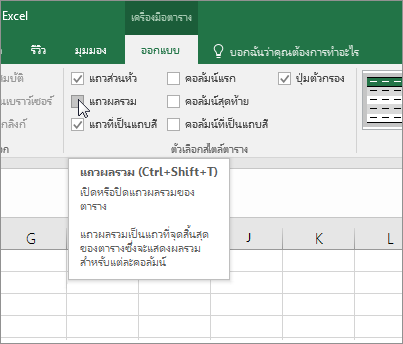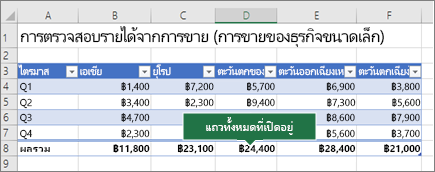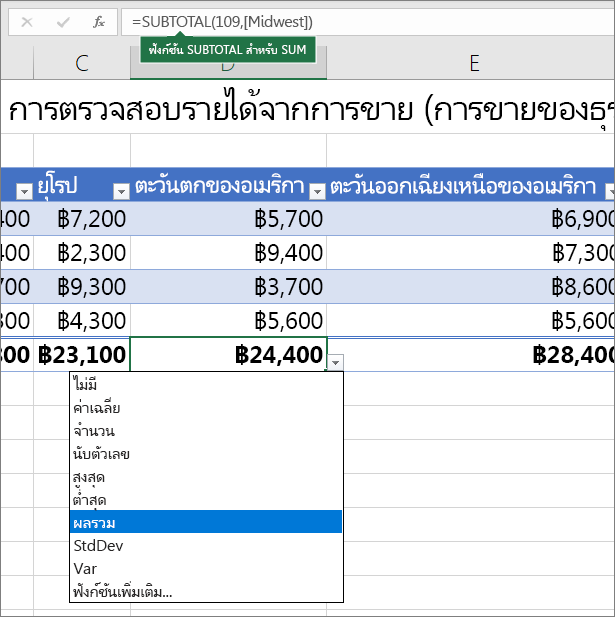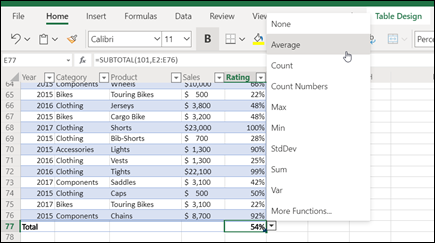คุณสามารถหาผลรวมข้อมูลในตาราง Excel ได้อย่างรวดเร็วโดยการเปิดใช้งานตัวเลือก แถวผลรวม แล้วใช้หนึ่งในหลายฟังก์ชันที่มีอยู่ในรายการดรอปดาวน์สําหรับแต่ละคอลัมน์ของตาราง การเลือกเริ่มต้นของแถวผลรวมจะใช้ ฟังก์ชัน SUBTOTAL ซึ่งอนุญาตให้คุณรวมหรือละเว้นแถวตารางที่ซ่อนอยู่ อย่างไรก็ตาม คุณยังสามารถใช้ฟังก์ชันอื่นๆ ได้

-
คลิกที่ใดก็ได้ภายในตาราง
-
ไปที่ เครื่องมือตาราง > ออกแบบ แล้วเลือกกล่องกาเครื่องหมาย สําหรับ แถวผลรวม
-
แถวผลรวมจะถูกแทรกที่ด้านล่างของตารางของคุณ
หมายเหตุ: ถ้าคุณนําสูตรไปใช้กับแถวผลรวม ให้ปิดและเปิดแถวผลรวม Excel จะจดจําสูตรของคุณ ในตัวอย่างก่อนหน้านี้ เราได้ใช้ฟังก์ชัน SUM กับแถวผลรวมแล้ว เมื่อคุณใช้แถวผลรวมเป็นครั้งแรก เซลล์จะว่างเปล่า
-
เลือกคอลัมน์ที่คุณต้องการหาผลรวม จากนั้นเลือกตัวเลือกจากรายการดรอปดาวน์ ในกรณีนี้ เราใช้ฟังก์ชัน SUM กับแต่ละคอลัมน์:
คุณจะเห็นว่า Excel สร้างสูตรต่อไปนี้: =SUBTOTAL(109,[Midwest]) นี่คือฟังก์ชัน SUBTOTAL สําหรับ SUM และยังเป็นสูตรการอ้างอิงที่มีแบบแผน ซึ่งเป็นสูตรเฉพาะของตาราง Excel เรียนรู้เพิ่มเติมเกี่ยวกับ การใช้การอ้างอิงที่มีแบบแผนกับตาราง Excel
คุณยังสามารถนําฟังก์ชันอื่นไปใช้กับค่าผลรวม ได้โดยเลือกตัวเลือก ฟังก์ชันเพิ่มเติม หรือเขียนฟังก์ชันของคุณเอง
หมายเหตุ: ถ้าคุณต้องการคัดลอกสูตรแถวผลรวมไปยังเซลล์ที่อยู่ติดกันในแถวผลรวม ให้ลากสูตรข้ามโดยใช้จุดจับเติม ซึ่งจะอัปเดตการอ้างอิงคอลัมน์ให้สอดคล้องกันและแสดงค่าที่ถูกต้อง ถ้าคุณคัดลอกและวางสูตรในแถวผลรวม สูตรจะไม่อัปเดตการอ้างอิงคอลัมน์เมื่อคุณคัดลอกและจะส่งผลให้มีค่าที่ไม่ถูกต้อง
คุณสามารถหาผลรวมข้อมูลในตาราง Excel ได้อย่างรวดเร็วโดยการเปิดใช้งานตัวเลือก แถวผลรวม แล้วใช้หนึ่งในหลายฟังก์ชันที่มีอยู่ในรายการดรอปดาวน์สําหรับแต่ละคอลัมน์ของตาราง การเลือกเริ่มต้นของแถวผลรวมจะใช้ ฟังก์ชัน SUBTOTAL ซึ่งอนุญาตให้คุณรวมหรือละเว้นแถวตารางที่ซ่อนอยู่ อย่างไรก็ตาม คุณยังสามารถใช้ฟังก์ชันอื่นๆ ได้

-
คลิกที่ใดก็ได้ภายในตาราง
-
ไปที่ ตาราง > แถวผลรวม
-
แถวผลรวมจะถูกแทรกที่ด้านล่างของตารางของคุณ
หมายเหตุ: ถ้าคุณนําสูตรไปใช้กับแถวผลรวม ให้ปิดและเปิดแถวผลรวม Excel จะจดจําสูตรของคุณ ในตัวอย่างก่อนหน้านี้ เราได้ใช้ฟังก์ชัน SUM กับแถวผลรวมแล้ว เมื่อคุณใช้แถวผลรวมเป็นครั้งแรก เซลล์จะว่างเปล่า
-
เลือกคอลัมน์ที่คุณต้องการหาผลรวม จากนั้นเลือกตัวเลือกจากรายการดรอปดาวน์ ในกรณีนี้ เราใช้ฟังก์ชัน SUM กับแต่ละคอลัมน์:
คุณจะเห็นว่า Excel สร้างสูตรต่อไปนี้: =SUBTOTAL(109,[Midwest]) นี่คือฟังก์ชัน SUBTOTAL สําหรับ SUM และยังเป็นสูตรการอ้างอิงที่มีแบบแผน ซึ่งเป็นสูตรเฉพาะของตาราง Excel เรียนรู้เพิ่มเติมเกี่ยวกับ การใช้การอ้างอิงที่มีแบบแผนกับตาราง Excel
คุณยังสามารถนําฟังก์ชันอื่นไปใช้กับค่าผลรวม ได้โดยเลือกตัวเลือก ฟังก์ชันเพิ่มเติม หรือเขียนฟังก์ชันของคุณเอง
หมายเหตุ: ถ้าคุณต้องการคัดลอกสูตรแถวผลรวมไปยังเซลล์ที่อยู่ติดกันในแถวผลรวม ให้ลากสูตรข้ามโดยใช้จุดจับเติม ซึ่งจะอัปเดตการอ้างอิงคอลัมน์ให้สอดคล้องกันและแสดงค่าที่ถูกต้อง ถ้าคุณคัดลอกและวางสูตรในแถวผลรวม สูตรจะไม่อัปเดตการอ้างอิงคอลัมน์เมื่อคุณคัดลอกและจะส่งผลให้มีค่าที่ไม่ถูกต้อง
คุณสามารถรวมข้อมูลในตาราง Excel ได้อย่างรวดเร็วโดยการเปิดใช้งานตัวเลือก สลับแถวผลรวม
-
คลิกที่ใดก็ได้ภายในตาราง
-
คลิกแท็บ ออกแบบตาราง > ตัวเลือกสไตล์ > แถวผลรวม
แถว ผลรวม จะถูกแทรกที่ด้านล่างของตารางของคุณ
ตั้งค่าฟังก์ชันการรวมสําหรับเซลล์แถวผลรวม
หมายเหตุ: ฟีเจอร์นี้คือหนึ่งในฟีเจอร์รุ่นเบต้า และในขณะนี้ ยังคงพร้อมใช้งานสำหรับ Office Insider เพียงบางส่วนเท่านั้น เราจะยังคงปรับฟีเจอร์เหล่านี้ให้เหมาะสมต่อไปในสองสามเดือนหลังจากนี้ เมื่อฟีเจอร์พร้อมใช้งานแล้ว เราจะเผยแพร่ให้ Office Insider ทั้งหมดและสมาชิก Microsoft 365
แถวผลรวม ช่วยให้คุณเลือกฟังก์ชันการรวมที่จะใช้สําหรับแต่ละคอลัมน์ได้
-
คลิกเซลล์ในแถว ผลรวม ภายใต้คอลัมน์ที่คุณต้องการปรับ จากนั้นคลิกรายการดรอปดาวน์ที่ปรากฏถัดจากเซลล์
-
เลือกฟังก์ชันการรวมที่จะใช้สําหรับคอลัมน์ โปรดทราบว่าคุณสามารถคลิก ฟังก์ชันเพิ่มเติม เพื่อดูตัวเลือกเพิ่มเติม
ต้องการความช่วยเหลือเพิ่มเติมไหม
คุณสามารถสอบถามผู้เชี่ยวชาญใน Excel Tech Community หรือรับการสนับสนุนใน ชุมชน
ดูเพิ่มเติม
ปรับขนาดตารางด้วยการเพิ่มหรือนำแถวและคอลัมน์ออก
การใช้การอ้างอิงที่มีแบบแผนด้วยตาราง Excel
เขตข้อมูลผลรวมย่อยและผลรวมในรายงาน PivotTable
เขตข้อมูลผลรวมย่อยและเขตข้อมูลผลรวมใน PivotTable